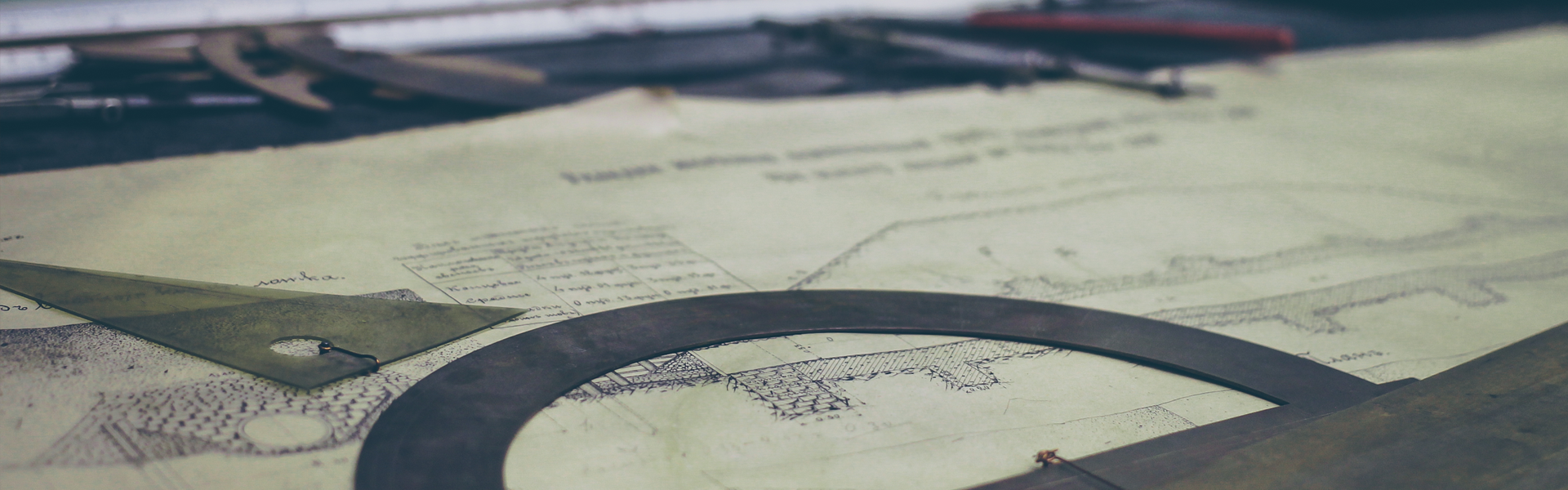그래픽에 반응형 디자인 추가
반응형 디자인 기능을 사용하면 적응형 모션 그래픽을 제작할 수 있습니다. 반응형 디자인 - 시간은 컴포지션이 중첩되어 있을 때 또는 컴포지션을 모션 그래픽 템플릿으로 내보낼 때 적응형 시간 스트레치를 지원합니다. 적응형 시간 스트레치를 수행하면 보호되지 않은 영역에 대해 시간 스트레치를 수행하더라도 보호 영역이 동일한 시간 동안 애니메이션 처리됩니다.
반응형 디자인 템플릿을 저장해 두었다가 다른 프로젝트에서 다시 사용하면 복제 및 시간 재지정을 방지할 수 있습니다. 또한 After Effects에서 만든 이러한 서로 다른 애니메이션을 레이어로 구성할 수 있습니다.
반응형 디자인 - 시간 만들기
반응형 디자인 - 시간은 다음과 같은 방법으로 만들 수 있습니다.
옵션 1:
작업 영역 막대를 드래그하여 시작, 끝 또는 보호 영역에 대한 영역을 설정합니다. 컴포지션 메뉴의 반응형 디자인 - 시간 하위 메뉴에서 다음 옵션 중 하나를 선택합니다.
시작 만들기: 컴포지션의 첫 번째 프레임에서 시작해 컴포지션 지속 시간의 15%에 대해 보호 영역을 만듭니다.
끝 만들기: 컴포지션의 마지막 프레임에서 끝나는 컴포지션 지속 시간의 15%에 대해 보호 영역을 만듭니다.
작업 영역에서 보호 영역 만들기: 작업 영역 막대와 일치하는 시작점 및 끝점이 있는 보호 영역을 만듭니다. 보호 영역은 파란색으로 음영 처리됩니다.
comp_menu
옵션 2:
작업 영역 막대를 드래그하여 보호 영역으로 설정하려는 영역을 선택합니다. 작업 영역 막대를 마우스 오른쪽 버튼으로 클릭한 다음 작업 영역에서 보호 영역 만들기를 선택합니다.
create_protectedregion
옵션 3:
타임라인 오른쪽에 있는 마커 아이콘을 클릭하고 컴포지션 마커를 만듭니다.
[타임라인] 패널에서 마커를 두 번 클릭하여 컴포지션 마커 설정 대화 상자를 연 다음 지속 시간을 설정하고 보호 영역 옵션을 활성화합니다.
comp_marker
반응형 디자인 - 시간을 사용한 작업
중첩된 컴포지션에 보호 영역이 하나 이상 있는 경우
컴포지션에 보호 영역이 하나 이상 있고 컴포지션이 다른 컴포지션에 중첩되어 있는 경우 레이어의 포인트를 안과 밖으로 드래그하면 포인트가 안이나 밖으로 트리밍되는 대신 컴포지션의 시간이 스트레치됩니다. 보호 영역의 지속 시간은 유지됩니다. 시간 스트레치 대신 레이어의 포인트를 안이나 밖으로 트리밍하려면 Option(Mac OS) 또는 Alt(Windows) 키를 누른 채 포인트를 안이나 밖으로 드래그합니다.
보호 영역은 [보호 영역] 옵션이 설정되어 있는 컴포지션 마커이며 보호 영역임을 쉽게 알아볼 수 있도록 다른 핸들 아이콘이 있습니다. 보호 영역 마커는 다른 컴포지션 마커와 동일하게 작동하며, 보호 영역이 포함된 컴포지션을 중첩할 경우 해당 마커를 수정할 수 없다는 점만 다릅니다. 대신 중첩된 컴포지션의 레이어 막대에 음영이 적용되어 보호 영역임을 나타냅니다.
다른 컴포지션 마커와 마찬가지로 컴포지션을 중첩한 후 보호 영역을 수정하면 중첩된 컴포지션 레이어에 있는 보호 영역 마커가 자동으로 업데이트되지 않습니다. 중첩된 컴포지션 레이어의 마커를 업데이트하려면 레이어를 선택하고 레이어 > 마커 > 소스에서 마커 업데이트를 선택합니다.
보호 영역 옵션은 컴포지션 마커의 새 protectedRegion 특성을 사용하여 표현식이나 스크립팅을 통해 액세스할 수 있습니다.
보호 영역이 있는 컴포지션을 모션 그래픽 템플릿으로 내보내는 경우
보호 영역이 있는 컴포지션을 모션 그래픽 템플릿으로 내보낸 후 Premiere Pro의 시퀀스에 추가한 경우 클립의 포인트를 안이나 밖으로 드래그하면 포인트가 안이나 밖으로 트리밍되는 대신 컴포지션이 시간 스트레치됩니다. 보호 영역의 지속 시간은 유지됩니다.
'에프터 이펙트' 카테고리의 다른 글
| After Effects 텍스트 작업을 위한 스크립트 및 표현식 (0) | 2019.05.18 |
|---|---|
| After Effects 텍스트 레이어 (0) | 2019.05.18 |
| After Effects의 VR 툴을 사용한 작업 (0) | 2019.05.17 |
| After Effects 애니메이션, 키프레임 및 표현식 (0) | 2019.05.16 |
| Adobe Premiere Pro에서 After Effects로 복사 (0) | 2019.05.16 |